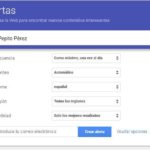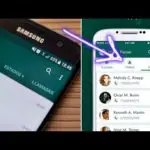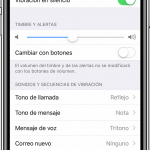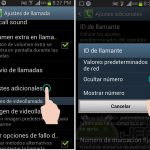Tabla de contenidos
Probablemente estés familiarizado con recibir una alerta en tu teléfono por algo aleatorio que haya ocurrido por un mal funcionamiento. La mayoría de la gente se apresura a borrar la notificación y no hace caso de lo que dice. A veces, estos problemas son algo con lo que tienes que lidiar y no es sólo anunciar una caída de la aplicación.
Puede que hayas visto una notificación que dice: «El proceso de Android. media se ha detenido». Por supuesto, estás confundido al instante porque has tenido tu teléfono por un tiempo y no sabes qué es eso y por qué se ha detenido. Así es como suelen ir las cosas cuando algo en tu teléfono sale mal. Esto es lo que significa cuando el proceso de Android. media ha dejado de funcionar y lo que puedes hacer para arreglarlo.
Este es un error común de los androides. Es un error causado por dos servicios de Android en tu teléfono: Administrador de descargas y Almacenamiento de medios. Después de una actualización, a veces estos dos servicios no se sincronizan con los servidores de Google, causando el error.
Algunas de las causas incluyen un movimiento incorrecto de una ROM a otra, una falla en la actualización del firmware del dispositivo, problemas con el administrador de descargas o el almacenamiento de medios, o ataques de virus. Cualquiera que sea la razón del error, hay algunas maneras de resolverlo.
Borrar la memoria caché y los datos
1. Inicia tu aplicación de configuración. El icono de la aplicación se parece a una marcha gris.
2. Desplácese hacia abajo hasta la opción «Apps» y pulse sobre ella.
3. Desplázate por todas tus aplicaciones y toca la de Google Play.
4. Una vez que introduzcas la información de la aplicación para Google Play, toca la opción «Almacenamiento». Esto te llevará a la información de almacenamiento de Google Play.
5. En la parte superior de la pantalla, debajo del logo, verás dos opciones. Verás un botón de «Borrar datos» y una opción de «Borrar caché». Selecciona ambas opciones.
6. Una vez que hayas hecho estas cosas, vuelve a ser un androide.
Reajuste de las preferencias de aplicación
1. Inicia tu aplicación de configuración. El icono de la aplicación se parece a una marcha gris.
2. Desplácese hacia abajo hasta la opción «Apps» y pulse sobre ella.
3. En la esquina superior derecha de la pantalla, verás tres puntos verticales que debes tocar.
4. En el menú desplegable que aparece, debes seleccionar «Restablecer las preferencias de la aplicación».
5. Confirme cuando le pregunte si está seguro.
Desactivar el almacenamiento de medios
1. Inicie la aplicación de configuración. El icono de la aplicación se parece a un engranaje.
2. Desplácese hasta la opción «Apps» y tóquela.
3. En la esquina superior derecha de la pantalla, toca los tres puntos verticales. Aparecerá un menú desplegable.
4. En el menú desplegable, seleccione «Mostrar aplicación del sistema». Esto sólo te mostrará ciertas aplicaciones, y verás que las que están en la pantalla se reorganizan.
5. Desplácese hasta que vea la aplicación «Media Storage» y haga clic en ella.
6. En la parte superior de la pantalla, debajo del logo de Media Storage, verás una opción en el lado derecho de la pantalla que dice «Deshabilitar». Toca esto.
Actualizaciones
Comprobar si tu teléfono está actualizado es un buen hábito que debes tener tanto si intentas arreglar un problema en tu teléfono como si no. Por lo general, recibirás una notificación cuando una actualización esté disponible en tu teléfono. Tal vez no hayas hecho caso de la última o le hayas dicho que te recuerde más tarde y que no lo hagas nunca. De cualquier manera, las actualizaciones se producen por una razón y quieres estar al tanto de ellas. A continuación, te indicamos cómo comprobar tus actualizaciones.
1. Inicie la aplicación de configuración. El icono de la aplicación se parece a un engranaje.
2. Desplácese hacia abajo hasta «Acerca del teléfono» o «Acerca del dispositivo».
3. En las opciones, verás «Actualización de software». Toca eso.
4. Toca «Buscar actualizaciones» para asegurarte de que no hay ninguna actualización que te hayas perdido. Si ves alguna, tócala y pulsa instalar. Es posible que tengas que reiniciar el dispositivo una vez que termine de instalarse.
Ésas son todas las opciones que tienes si no quieres reiniciar tu dispositivo. Esto no suele ser necesario, pero si es algo que quieres probar, entonces primero debes asegurarte de que toda tu información está respaldada. Además, asegúrate de tener las contraseñas guardadas en Google o anotadas si has confiado en la función de autocompletar del teléfono para ello. Utiliza esto como último recurso.